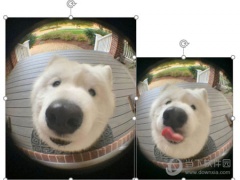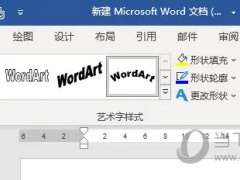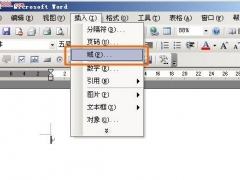Word2019无边距打印怎么设置 操作方法
教程之家
Word
Word2019是一款非常优秀的文字处理软件。该软件来自微软出品,我们可以拿来文档的编辑,那么怎么在里面无边距打印呢,要是不知道怎么操作的话可以看看下面的教程。
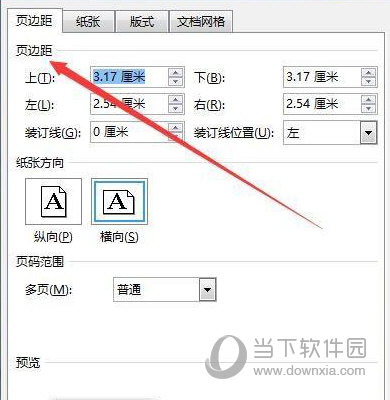
【操作方法】
在打开的下拉菜单中,点击打印的菜单项,然后在打开的打印菜单中,点击自定义边距的下拉按钮。
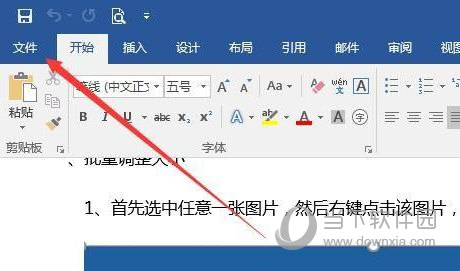
接着在弹出的菜单中点击自定义边距的菜单。
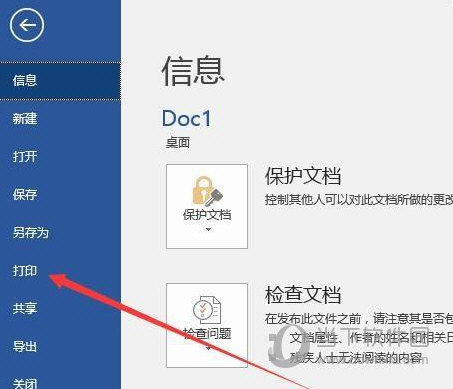
这时就会打开页面设置窗口,我们找到页边距的设置项。
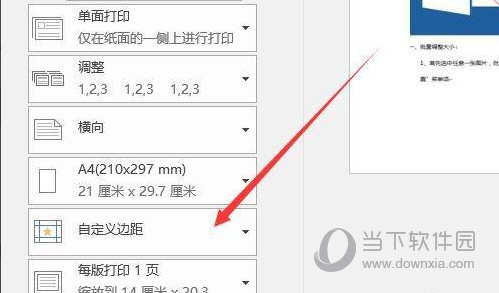
然后把页边距全部设置为0,最后点击确定按钮就可以了。
以上就是小编为大家带来的关于word2019无边距打印方法,希望对你有一定帮助,有任何问题都可以给小编进行留言。